Cara menggunakan alat pembaruan reset windows

- 1671
- 172
- Ricardo Gottlieb
Memperbarui komputer Windows tidak semuanya mawar. Sementara beberapa gangguan pembaruan windows cukup mudah untuk diperbaiki, yang lain bisa menantang. Menariknya, ada program pemecahan masalah pihak ketiga yang dapat memperbaiki hampir semua masalah pembaruan Windows.
"Reset Alat Pembaruan Windows" adalah salah satu contohnya. Dalam tutorial ini, kami akan meninjau alat ini, fokus pada kemampuannya, prosedur instalasi, fitur, dan kasus penggunaan.
Daftar isi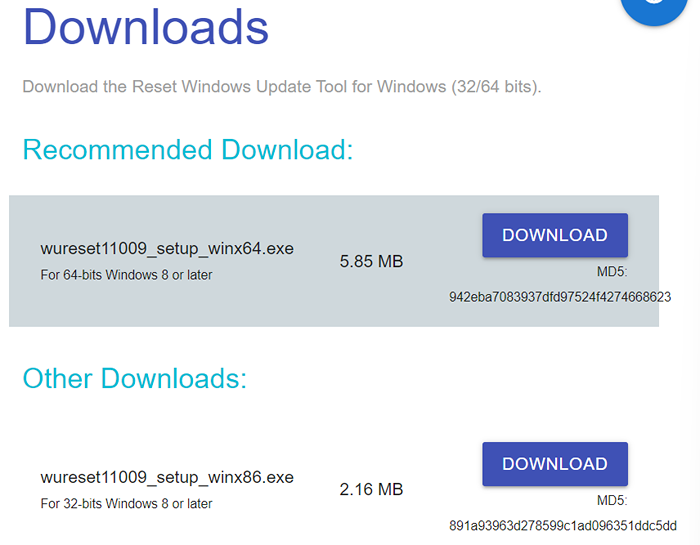
Jika Anda tidak yakin dengan jenis prosesor PC Anda, lihat tutorial komprehensif kami yang merinci berbagai cara untuk mengetahui jika Anda menggunakan komputer 32-bit atau 64-bit.
Dari pengalaman, beberapa browser seperti Microsoft Edge dapat memblokir unduhan file karena aplikasi tidak diakui dan “dapat membahayakan perangkat Anda."Itulah alat keamanan" smartscreen "Microsoft Edge yang terlalu protektif. File ini aman dan Anda tidak perlu khawatir. Untuk melewati batasan layar pintar, pilih Ikon Menu Tiga Dot di sebelah file pengaturan dan pilih Menyimpan. Itu akan membuka blokir file dan mengunduhnya ke PC Anda.
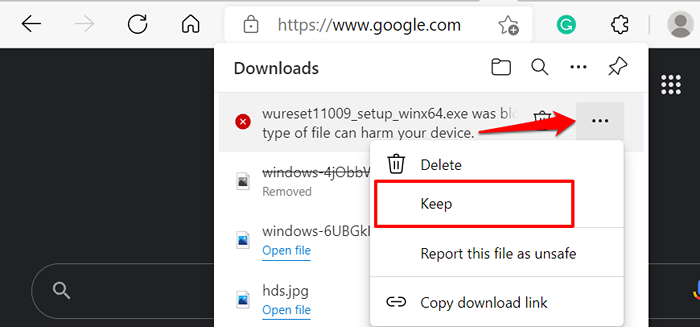
Jalankan file pengaturan dan ikuti petunjuk untuk menginstal RWUT di PC Anda. Instruksi pada halaman instalasi merekomendasikan untuk menutup semua aplikasi Windows dan program pihak ketiga lainnya sebelum menjalankan pengaturan.
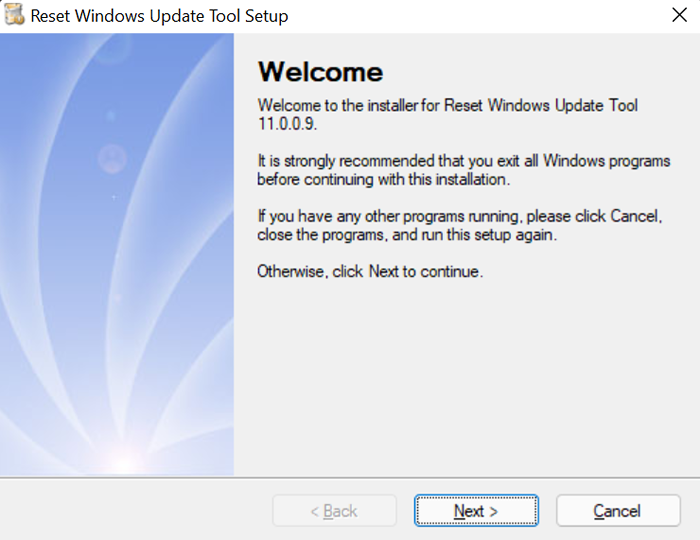
Tutup jendela pengaturan saat Anda mendapatkan pesan sukses. Setelah itu, luncurkan Alat Pembaruan Windows Reset untuk mengeksplorasi fiturnya atau menggunakannya untuk memperbaiki masalah sistem.
Cara menggunakan alat pembaruan reset windows
Untuk menggunakan Alat Pembaruan Windows Reset untuk membuat perubahan pada pengaturan dan file PC Anda, Anda harus menjalankan program sebagai administrator. Jadi, klik kanan pintasan aplikasi di desktop Anda dan pilih Jalankan sebagai administrator.
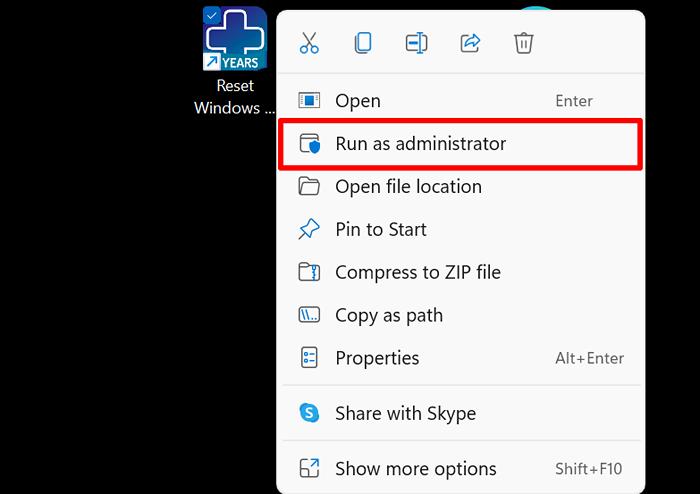
Anda akan diminta untuk memilih bahasa pilihan Anda saat Anda membuka program untuk pertama kalinya. Anda selalu dapat mengubah bahasa dan kustomisasi lainnya seperti warna font di menu pengaturan aplikasi.
- Di baris "Pilih opsi", ketik nomor yang sesuai dengan bahasa pilihan Anda dan tekan Memasuki.
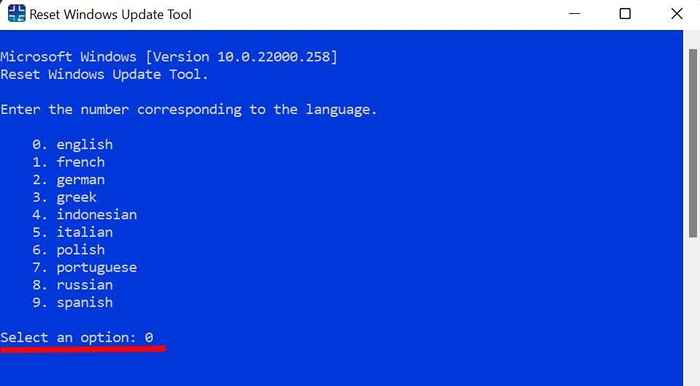
- Anda juga harus menerima syarat dan ketentuan penggunaan alat untuk melanjutkan. T&C pada dasarnya menyatakan bahwa meskipun fitur -fitur alat berfungsi, pengembang tidak akan bertanggung jawab atas kerusakan pada perangkat Anda.
Jenis Y Di “Apakah Anda ingin melanjutkan proses ini?"Baris dan tekan Memasuki untuk melanjutkan.
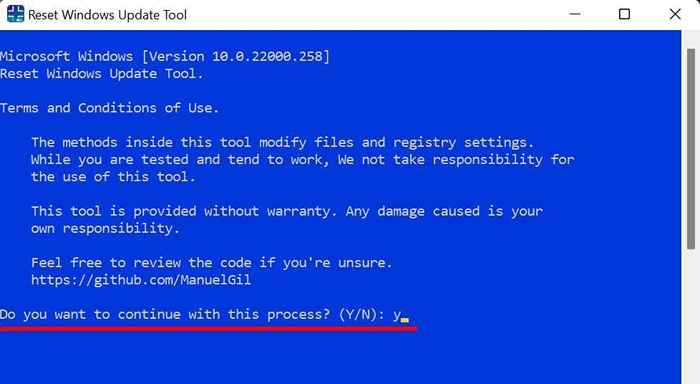
- Menu utama memiliki sekitar 19 opsi dan perintah. Perintah yang akan dijalankan akan tergantung pada masalah yang dihadapi PC Anda. Untuk melakukan operasi, ketik nomor yang sesuai dengan perintah yang ingin Anda jalankan dan tekan Memasuki.
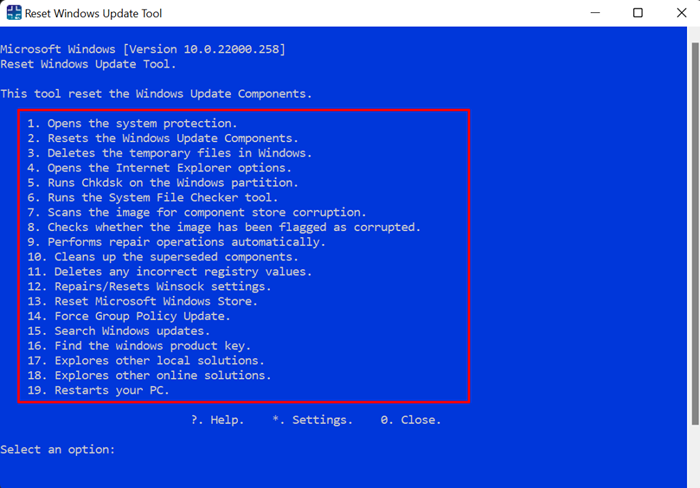
Sebelum Anda menjalankan perintah apa pun, buka bagian berikutnya untuk memiliki gagasan tentang apa yang dilakukan setiap opsi dan perubahan yang mereka lakukan ke komputer Anda.
Reset Alat Pembaruan Windows: Fitur & Kasing Penggunaan
Berikut adalah sorotan sepintas dari beberapa operasi pemecahan masalah yang dapat Anda jalankan dengan alat ini.
1. Buka Perlindungan Sistem
Ini adalah jalan pintas ke Windows System Protection-A Windows Bagian di mana Anda dapat membuat titik pemulihan, mengkonfigurasi pengaturan pemulihan, dan mengelola ruang disk.
Jenis 1 di terminal dan tekan Memasuki. Itu akan segera membuka jendela perlindungan sistem windows.
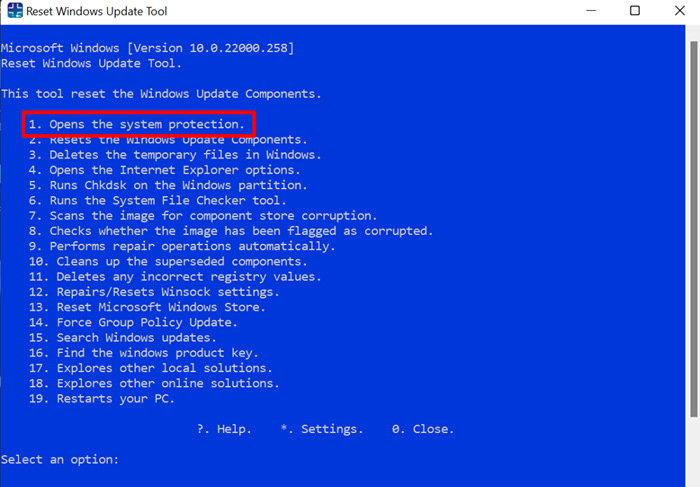
2. Setel ulang komponen pembaruan windows
Apa yang dilakukan opsi ini adalah memperbaiki masalah yang mencegah PC Anda memperbarui Windows. Jika, misalnya, Windows membutuhkan waktu lama untuk memeriksa pembaruan baru, atau PC Anda tidak akan menginstal pembaruan Windows baru, menjalankan perintah di RWUT dapat menyelesaikan masalah.
Yang perlu Anda lakukan hanyalah mengetik 2 (atau digit yang sesuai di sebelah opsi "Reset Komponen Pembaruan Windows") dan tekan Memasuki.
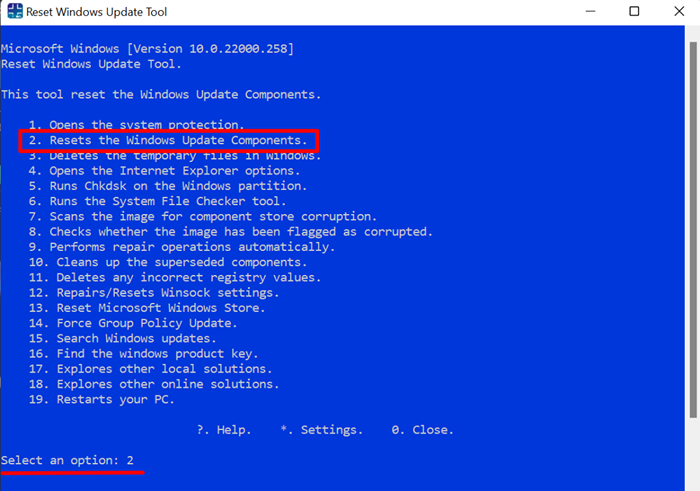
Alat ini akan mengatur ulang komponen pembaruan windows PC Anda dengan memulai kembali layanan pembaruan windows, layanan identitas aplikasi, layanan kriptografi, layanan transfer cerdas latar belakang (bit), dan layanan lain yang membantu PC Anda menginstal pembaruan windows windows Anda. Operasi ini juga akan menghapus salinan distribusi perangkat lunak lama dan mengganti file yang korup atau hilang yang diperlukan untuk memperbarui komputer Anda.
Tekan tombol apa pun di keyboard Anda dan coba perbarui PC Anda lagi.
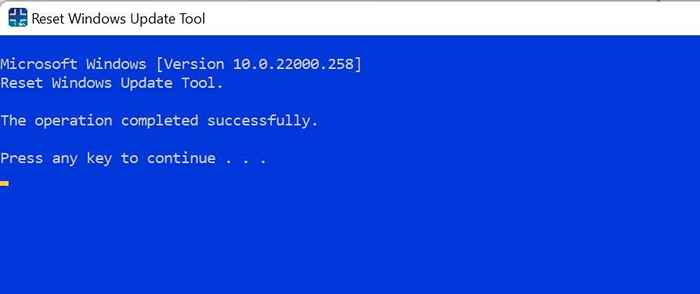
3. Hapus file sementara
Windows membuat berbagai jenis file sementara (file sistem cache, data aplikasi, laporan kesalahan dan umpan balik, file internet, dll.) Saat Anda menggunakan PC Anda. File -file ini dapat mengambil sebagian besar penyimpanan, sehingga menghapusnya secara teratur adalah cara yang baik untuk membebaskan ruang disk di windows.
Kiat cepat: Pergi ke Pengaturan > Sistem > Penyimpanan > Berkas sementara Untuk melihat berapa banyak ruang penyimpanan file sementara yang dikonsumsi di PC Anda.
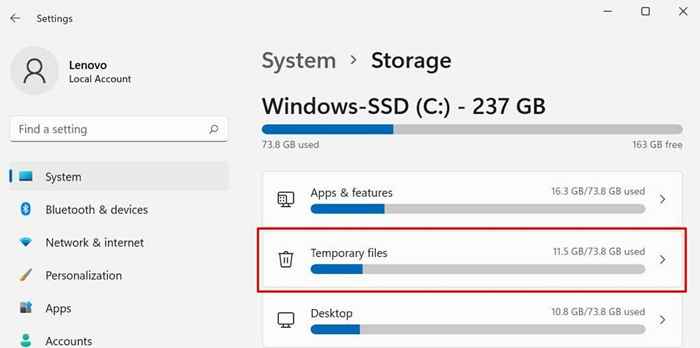
Menghapus file sementara dengan rwut semudah mengetik 3 (atau digit apa pun yang sesuai dengan Hapus file sementara di Windows opsi) di terminal dan menekan Memasuki.
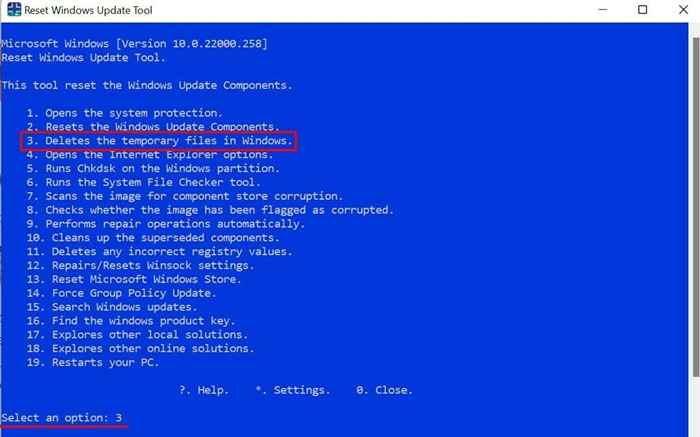
4. Opsi Buka Internet Explorer
Alat ini juga menyediakan jalan pintas untuk mengakses menu "Properti Internet" di perangkat Windows. Jenis 4 di terminal dan tekan Memasuki.
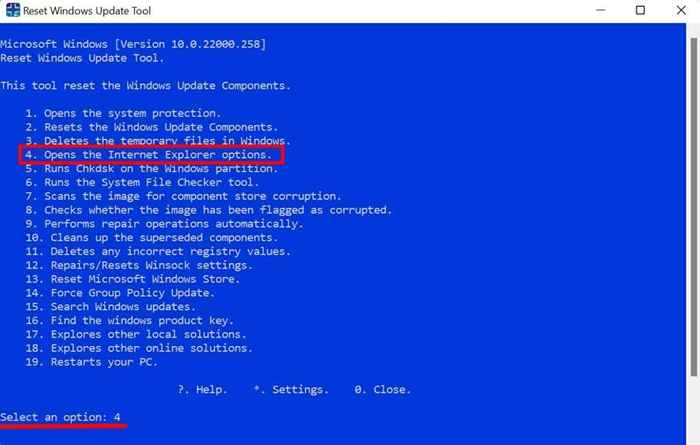
Itu akan membuka jendela Internet Properties di mana Anda dapat mengelola VPN dan koneksi proxy, blocker pop-up, add-on browser, dan informasi lainnya seperti riwayat penjelajahan, cookie, kata sandi, info formulir web, dll.
5. Jalankan chkdsk di partisi windows
Cek Disk Utility (CHKDSK) adalah alat sistem bawaan yang memperbaiki file sistem yang rusak, sektor yang rusak pada hard disk, dan masalah lain yang mencegah pemasangan pembaruan Windows. Anda dapat menjalankan utilitas check disk dari rwut daripada harus mengetik perintah panjang di prompt perintah.
Di dasbor aplikasi, ketik 5 (atau digit yang sesuai dengan menjalankan chkdsk pada partisi windows) dan tekan Memasuki.
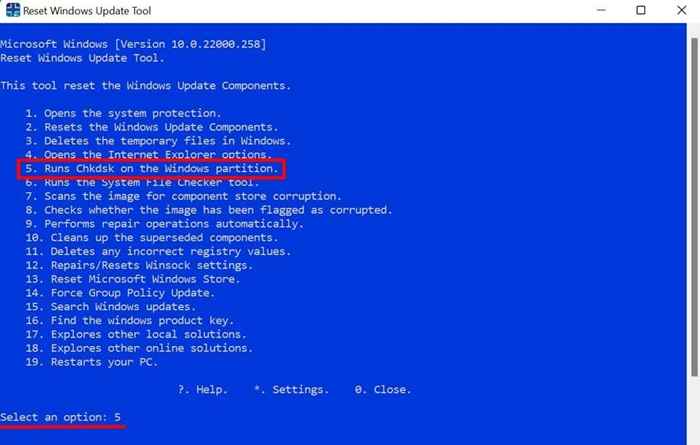
6. Jalankan Pemeriksa File Sistem
Pemeriksa File Sistem (SFC) adalah alat Windows bawaan lainnya yang memindai korupsi file sistem dan perbaikan/menggantikan file sistem yang hilang atau rusak. Anda juga dapat menjalankan pemeriksa file sistem dari RWUT daripada harus menjalankan beberapa perintah di prompt perintah.
Jenis 6 Di terminal aplikasi, tekan Memasuki dan ikuti rekomendasi di halaman hasil.
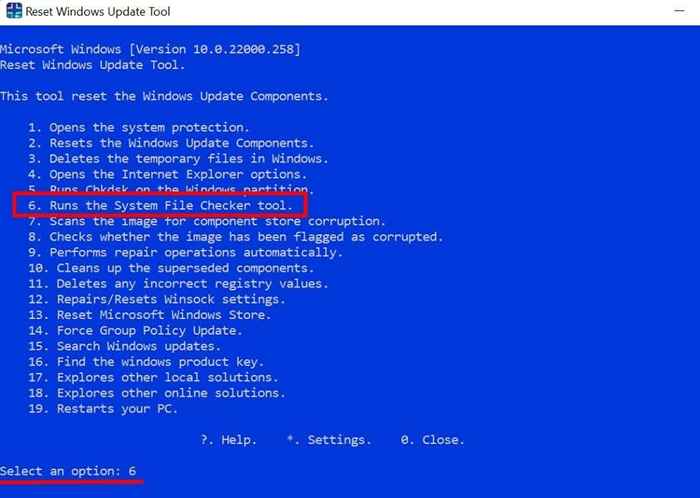
Anda mungkin perlu me -reboot komputer Anda untuk menyelesaikan atau menjalankan perbaikan sistem yang tertunda.
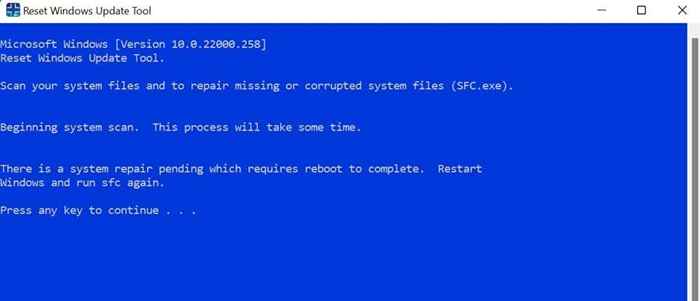
7. Pindai korupsi toko komponen
"Component Store" menampung file dan fungsi yang diperlukan untuk menyesuaikan dan memperbarui Windows. Masalah dengan file di toko komponen dapat menyebabkan masalah pembaruan windows. RWUT dapat memperbaiki korupsi toko komponen dengan menekan tombol.
Jenis 7 di baris "pilih opsi" dan tekan Memasuki.
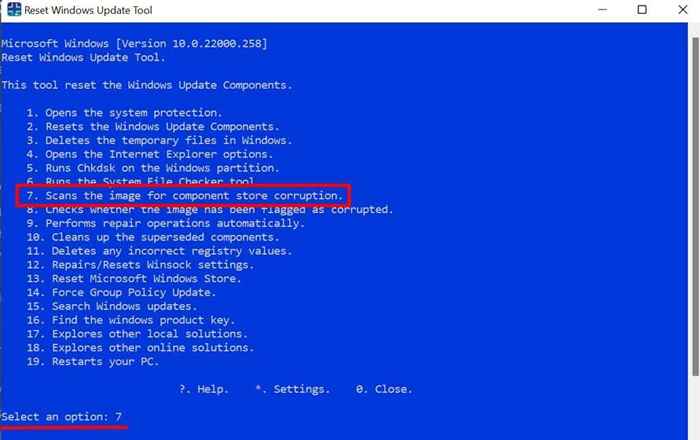
8. Setel ulang Microsoft Store
Apakah Anda tidak dapat mengunduh aplikasi dari Microsoft Store? Atau, Anda tidak dapat mengakses App Store karena komputer Anda tidak akan membuka aplikasi Microsoft Store? Mengatur ulang toko microsoft melalui rwut dapat memperbaiki masalah.
Luncurkan alat, ketik 13 (Atau digit apa pun yang sesuai dengan Setel ulang Microsoft Windows Store), dan tekan Memasuki.
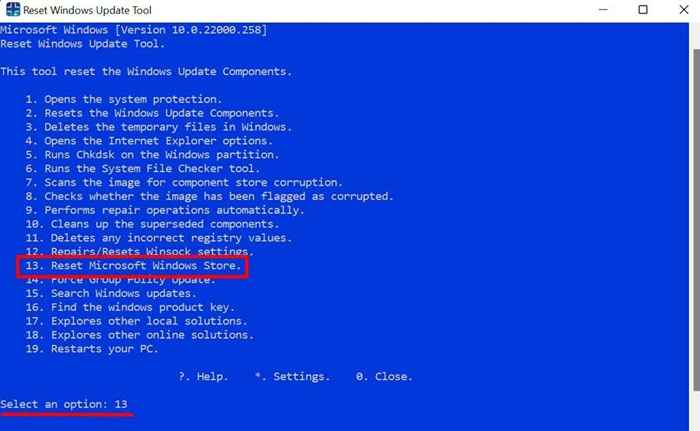
Perintah akan menghapus cache Microsoft Store dan memperbaiki masalah yang mendasarinya. Aplikasi Microsoft Store akan terbuka saat operasi reset berhasil.
9. Periksa Kunci Produk Anda
Menemukan kunci produk PC Anda tidak pernah semudah ini. Anda tidak perlu memeriksa kotak ritel PC Anda, manual instruksi, atau riwayat pesanan akun Microsoft Anda. Luncurkan rwut, ketik 16 di terminal atau dasbor, dan tekan Memasuki. Kunci produk PC Anda akan muncul di layar secara instan.
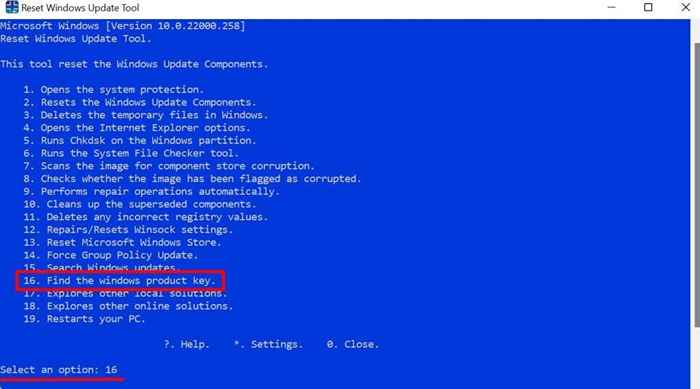
Alat serba bisa
Fitur dari Alat Pembaruan Windows Reset tidak terbatas pada apa yang kami sebutkan di atas. Ada lebih banyak jalan pintas, opsi, dan operasi yang dapat dijalankan oleh program. Opsi "Solusi Lokasi Jelajahi", misalnya, akan mengarahkan Anda ke Menu Pemecahan Masalah Windows di mana Anda dapat mengakses alat yang akan mendiagnosis dan memperbaiki masalah jaringan, masalah terkait konektivitas, dll.
RWUT juga dapat memperbaiki item registri yang rusak, memulai kembali komputer Anda, dan melakukan operasi perbaikan secara otomatis. Jelajahi Alat dan Rasakan Kebaikannya.

